Cara Menukar MP4 kepada Video Facebook dan Meningkatkan Kualiti Video
Facebook adalah laman media sosial yang paling terkenal digunakan pada masa kini. Platform ini menjadi sebahagian daripada kehidupan seharian kami. Tidak hairanlah orang ramai menggunakan Facebook untuk menyimpan imej mereka dalam video dan mempunyai sesuatu untuk dilihat kembali. Walau bagaimanapun, sesetengah video menjadi kabur apabila ia disiarkan di Facebook. Ini kerana format fail tidak serasi dengan Facebook. Itulah sebabnya jika anda ingin mengekalkan kualiti klip video anda, pelajari caranya tukar MP4 kepada video Facebook dengan jawatan ini.
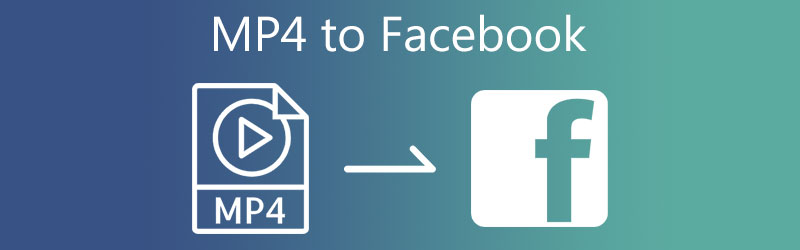
- Bahagian 1. Format Disokong Facebook
- Bahagian 2. Bagaimana Menukar MP4 ke Format Facebook
- Bahagian 3. Soalan Lazim Mengenai Menukar MP4 kepada Format Facebook
Bahagian 1. Format Disokong Facebook
Sejak tahun 2004 sehingga kini, populariti Facebook tidak dapat dinafikan. Ramai individu dari seluruh dunia menggunakan laman rangkaian sosial ini. Ia kini digunakan untuk tujuan komersial dan pemasaran dan hiburan. Dan, seperti yang mungkin anda lihat, sesetengah video di Facebook adalah kabur, manakala yang lain adalah berkualiti tinggi. Platform ini hanya menerima bilangan jenis fail video yang terhad. Video Mudah Alih, F4V, MPEG, AVI, GIF, MT2S, DV dan DIVX ialah beberapa format yang disokong oleh Facebook. Selain itu, ia juga menyokong format video berikut: MKV, MOD, TOD, Borang Media OGG, VOB.
Bahagian 2. Bagaimana Menukar MP4 ke Format Facebook
1. Penukar Video Vidmore
Adakah anda sedang mencari penukar format MP4 ke Facebook yang paling baik? Sempurna! Kerana ia Penukar Video Vidmore adalah yang anda cari. Program ini menyokong lebih daripada 200 format fail dan apa yang mengejutkan tentang ini ialah ia menyokong semua fail video yang serasi dengan Facebook. Dengan bantuan Vidmore Video Converter, anda tidak akan mengalami kesukaran untuk menukar klip video anda kerana ia menawarkan antara muka yang sangat mesra pengguna. Selain itu, anda tidak akan menghadapi sebarang masalah jika anda ingin memasangnya pada peranti Windows atau Mac kerana ia serasi dengan kedua-dua peranti.
Anehnya, Vidmore Video Converter masih beroperasi walaupun tiada perkhidmatan internet. Akhir sekali, ia tidak mengehadkan anda apabila ia berkaitan dengan saiz fail kerana ia menukar tanpa sekatan. Semak langkah-langkah di bawah untuk menghargai dengan lebih baik bagaimana alat ini menukar MP4 kepada format Facebook.
Langkah 1: Muat turun MP4 ke Facebook Format Converter
Langkah pertama ialah memasang program semasa peranti anda dihidupkan. Untuk memulakan, klik Muat turun percuma daripada menu di bawah. Maka ia akan membantu jika anda membenarkan penukar video untuk beroperasi.
Langkah 2: Muat Naik Video pada Antara Muka Utama
Setelah program telah dibenarkan akses kepada komputer, anda boleh menambah video padanya. Teruskan dengan memukul Menambah fail pilihan pada Garis Masasebelah kiri Tambahan simbol di tengah untuk kaedah yang lebih pantas.
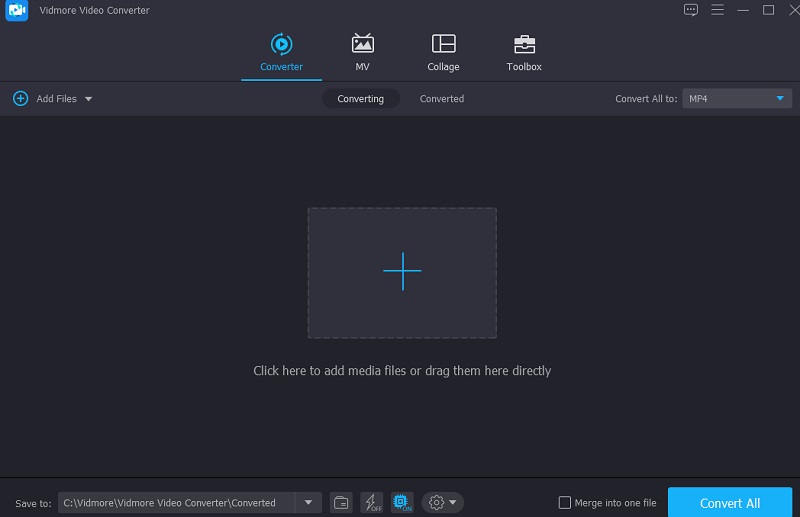
Langkah 3: Cari Facebook
Anda boleh mengakses Video tab selepas fail telah ditambahkan pada Garis Masa dengan memilih Profil menu yang terletak di sebelah kanan klip video. Kemudian, menggunakan kotak carian, cari perkataan itu Facebook.
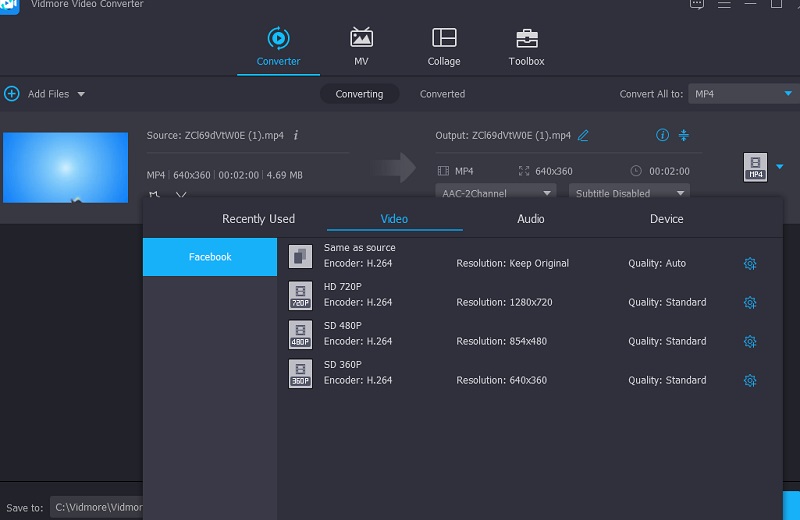
Selepas memilih format Facebook, anda akan menyesuaikan butiran video dengan lebih lanjut. Ikon Tetapan membolehkan anda melaraskan video Resolusi dan tetapan video lain jika perlu. Selepas membuat sebarang suntingan yang diperlukan pada klip, pilih Buat baru butang adalah idea yang baik.
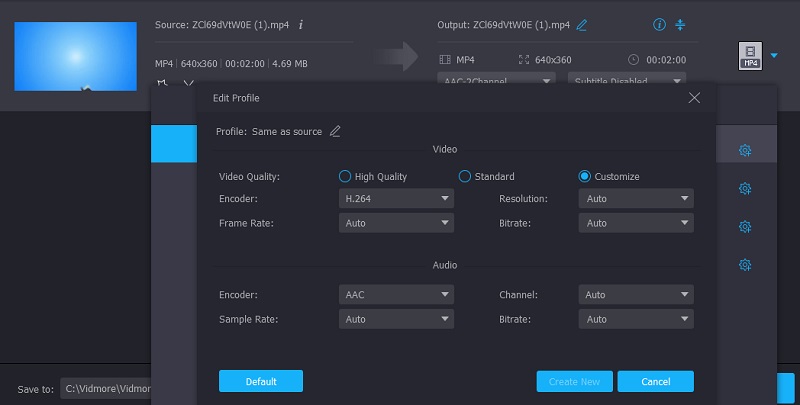
Langkah 4: Tukar MP4 kepada Format Facebook
Apabila anda berpuas hati dengan peningkatan kualiti video, pilih Tukar Semua dari sudut kanan bawah skrin untuk menukar semua video secara serentak dalam satu pergerakan.
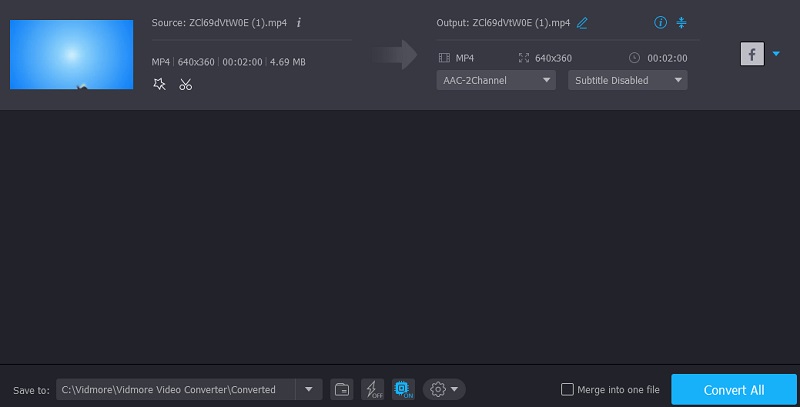
2. Penukar Video Percuma Vidmore
Terdapat satu lagi pilihan untuk menukar MP4 kepada format Facebook, dan ia adalah melalui Penukar Video Percuma Vidmore Dalam Talian. Ia adalah alat berasaskan web, dan ia tidak memerlukan anda memasang sebarang apl pihak ketiga. Kerana reka bentuk yang mesra pengguna, program ini berjalan dengan cara yang sangat mudah dan mudah. Utiliti berasaskan web ini terhad kepada menukar fail audio dan video sepanjang masa. Apa yang membezakan Vidmore Free Video Converter daripada penukar dalam talian lain ialah ia mengeksport tanpa had. Tidak kira berapa besar atau panjang fail video yang anda miliki, ia akan tetap berprestasi pada tahap kecekapan tertinggi. Jika anda lebih suka alat dalam talian ini untuk membantu anda menukar MP4 kepada format Facebook, anda boleh melihat ilustrasi di bawah.
Langkah 1: Navigasi ke Tambahkan fail untuk ditukar butang laman web Vidmore Free Video Converter dan muat turun pelancar. Selepas memasang pelancar, anda boleh mula menggunakan program dalam talian.
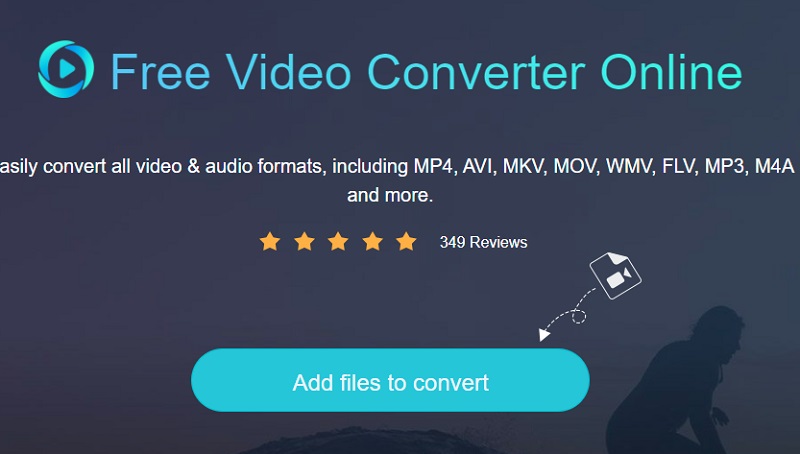
Langkah 2: Dengan memilih Tambahkan fail untuk ditukar butang dua kali, anda akan dihantar kembali ke pustaka anda, di mana anda boleh memilih fail MP4. Dengan memilih Tambah fail pilihan, anda boleh menukar beberapa fail audio secara serentak, menjimatkan lebih banyak masa anda.
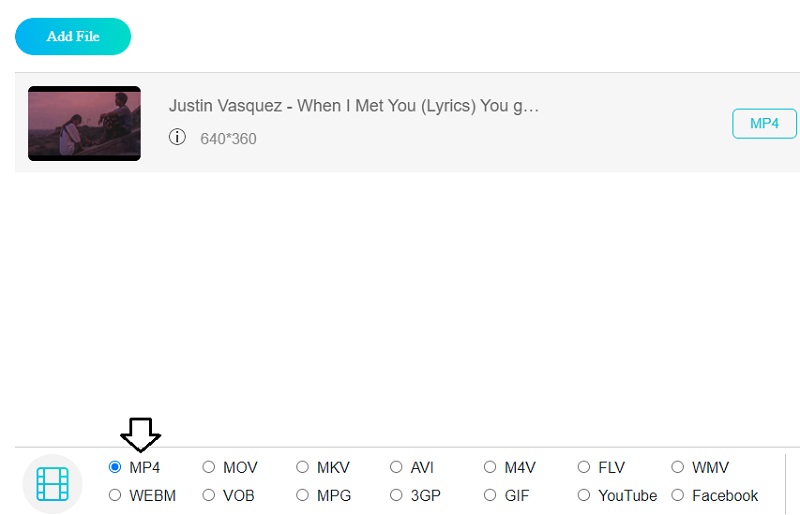
Langkah 3: Selepas itu, klik pada Filem butang ke kanan. Selain itu, ia akan memberikan anda pelbagai format fail muzik untuk dipilih, bergantung pada pilihan anda. Kemudian, daripada menu lungsur di bawah, pilih Facebook sebagai format fail klip anda.
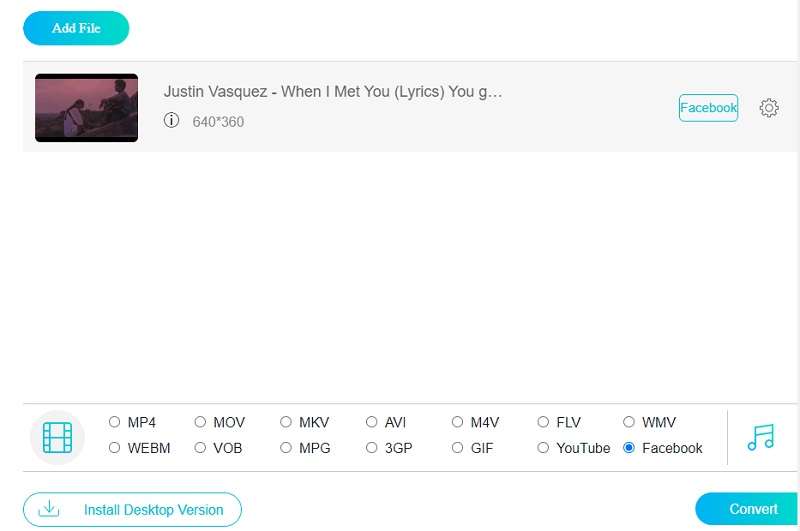
Kemudian, klik pada Tetapan butang di sebelah kanan audio dan ubah Resolusi jika anda ingin melaraskan tahap dan jenis video. Setelah selesai, klik okey untuk mengosongkan tingkap.
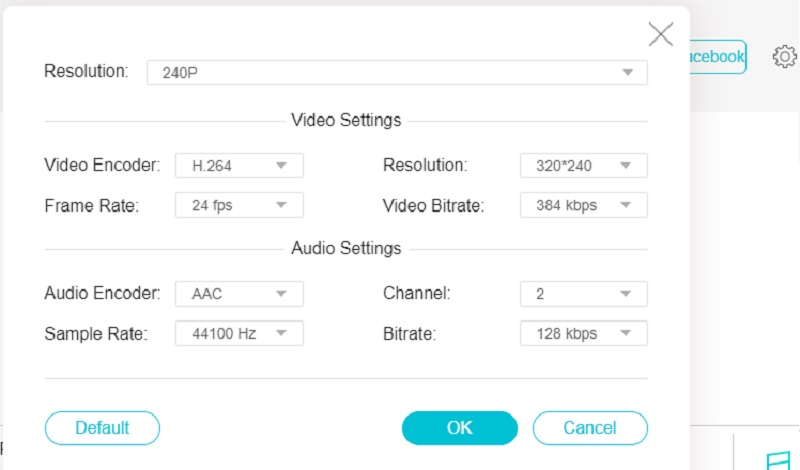
Langkah 4: Kemudian klik pada Tukarkan butang, pergi ke lokasi di mana anda ingin menyimpan fail anda dan klik pada Pilih Folder ikon. Fail anda akan ditukar kepada format Facebook dalam beberapa saat oleh Vidmore Free Video Converter.
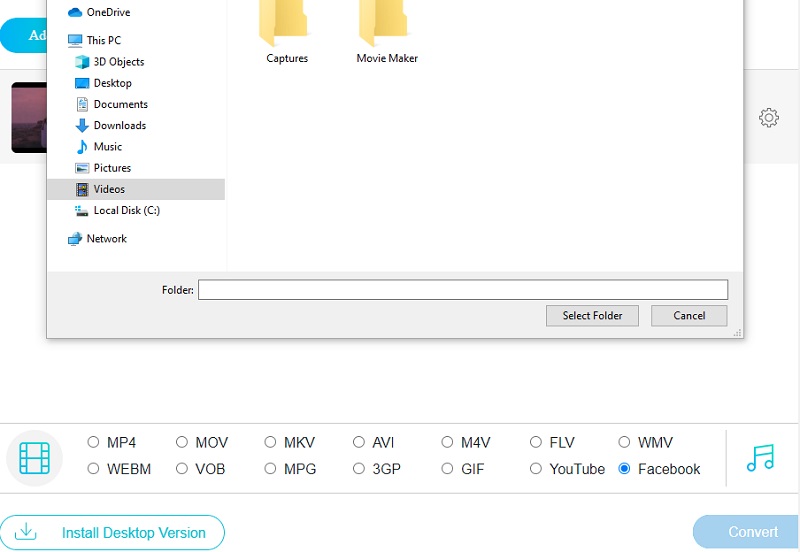
3. Uniconverter
Uniconverter ialah satu lagi penukar format MP4 ke Facebook dalam talian yang boleh anda gunakan untuk menukar video anda. Penukar dalam talian ini tersedia untuk anda tanpa sebarang kos. Ia mampu melakukan hampir semua fungsi yang boleh dilakukan oleh versi desktop perisian, dan ia melakukannya dengan kualiti yang sama. Apabila bercakap tentang kemesraan pengguna, utiliti berasaskan web ini mengambil kek. Berikut ialah contoh mudah yang boleh anda ikuti.
Langkah 1: Pergi ke penyemak imbas kegemaran anda dan cari Penukar Facebook Dalam Talian. Sebaik sahaja anda berada di tetingkap utama, klik butang Pilih Fail butang.
Langkah 2: Selepas memuat naik fail MP4 pada tetingkap utama, klik menu lungsur Profil dan pilih Facebook format daripada senarai pilihan.
Langkah 3: Selepas mengklik format Facebook, klik pada Tukarkan butang di bawah dan tandai kotak untuk anda dimaklumkan jika penukaran selesai.
Bacaan lanjut:
3 Kaedah Teratas untuk Mengambil Tangkapan Skrin Facebook (Selesai)
Cara Mengubah Semula Video untuk Facebook tanpa Kehilangan Kualiti
Bahagian 3. Soalan Lazim Mengenai Menukar MP4 kepada Format Facebook
Bagaimana untuk melaraskan tetapan kualiti video Facebook?
Log masuk ke akaun Facebook anda dan pilih Tetapan & Privasi daripada menu lungsur. Sekarang, pergi ke menu Tetapan. Teruskan ke halaman Video dengan menatal ke bawah. Pilih SD Sahaja atau sebarang pilihan lain selain Kualiti Lalai Video dalam tetapan video.
Apakah tempoh maksimum video Facebook?
Apabila membuat video Facebook, tempoh maksimum ialah 8 jam.
Bagaimanakah saya boleh mengurangkan saiz video Facebook tanpa mengorbankan kualiti?
Jika anda ingin mengecilkan saiz video Facebook anda tanpa mengorbankan kualitinya, lebih baik anda menggunakan Vidmore Video Converter. Program ini berfungsi paling baik dalam meningkatkan fail audio dan video.
Kesimpulannya
Anda mesti menggunakan tetapan yang ditentukan untuk penukar media anda apabila berkongsi video di Facebook kerana Facebook hanya menerima video yang memenuhi piawaian ini. Vidmore Video Converter ialah pilihan yang sempurna jika anda suka menyunting video dan sering berkongsi video di media sosial. Ia boleh menukar Fail MP4 ke format video Facebook dan format lain.
Petua MP4
-
Tukar MP4
-
Edit MP4
-
Facebook


